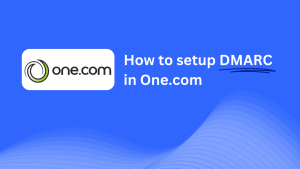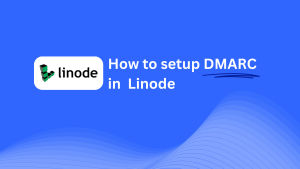HetznerでDMARCを設定する方法
11月 15, 2024 | < 1 分で読めます
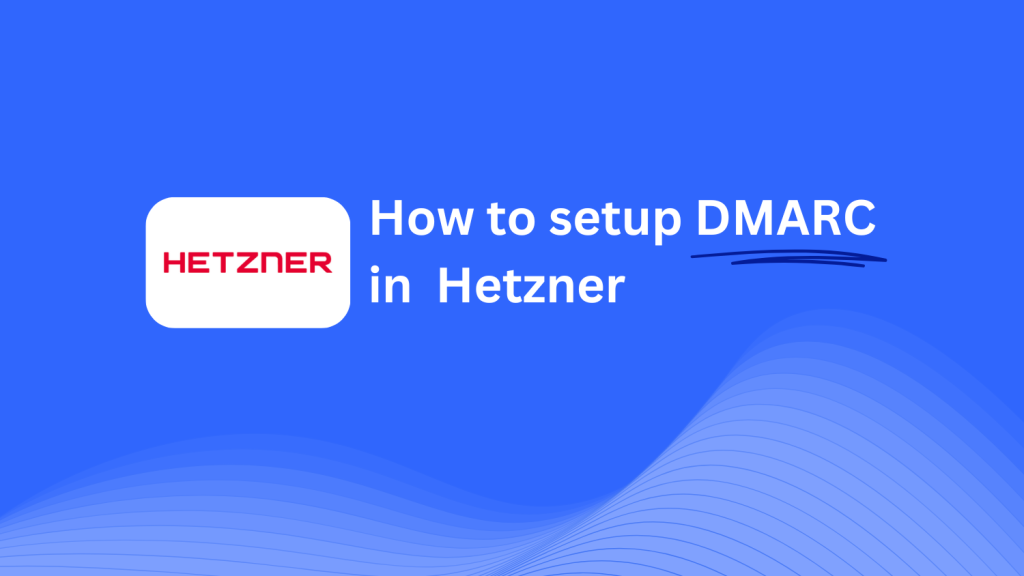
このガイドは、HetznerのDNS管理システムを使用してSkysnag DMARC CNAMEレコードを設定するのに役立ちます。 設定が完了すると、SkysnagはDMARCポリシーを処理し、ドメインのメールセキュリティを強化します。
注:以下の手順を正常に適用するには、Skysnagアカウントが必要です。 まだ作成していない場合, これを行うにはここをクリックしてください.
ステップ1:Hetznerアカウントにログインする
- Hetznerのウェブサイトに行きます。
- アカウントの資格情報を使用してログインします。
- アカウントダッシュボードからDNSコンソールに移動します。
手順2:管理するドメインを選択する
- DNSコンソールで、管理するドメインを選択します。
- そのドメインのDNS管理領域に入ると、DNSレコードを追加、変更、または削除するオプションが表示されます。
ステップ3:DMARC用CNAMEレコードの追加
- [DNS管理]セクションで、レコードを追加するオプションを見つけます。
- レコード作成フォームに、次の詳細を入力します:
- タイプ:ドロップダウンリストからCNAMEを選択します。
- ホスト/名前: 入る
_dmarc(これはDMARC設定に固有です)。 - ターゲット/値:入力
{your-domain-name}.protect._d.skysnag.com. 置換{your-domain-name}たとえば、実際のドメイン名を使用して:example.com.protect._d.skysnag.com. - TTL:デフォルト値のままにするか、DNS伝播のために自動に設定します。
- 「保存」をクリックして新しいCNAMEレコードを追加します。
ステップ4: DNSの伝播を待ちます。
- CNAMEレコードを追加した後は、DNSの伝播に数分から最大24時間かかる時間を許可します。
ステップ5: Skysnag CNAMEレコードを確認します。
- にログインSkysnagダッシュボード.
- CNAMEレコードを追加したドメインに移動する。
- [確認]ボタンをクリックして、Skysnag DMARC CNAMEレコードが適切に構成されていることを確認します。
- 確認が完了すると、SkysnagはDMARCポリシーを自動的に管理し、電子メールセキュリティレポートの生成を開始します。
トラブルシューティングのヒント
- CNAMEレコードが伝播していませんか? レコードが正しく入力されたことを再確認し、完全なDNS伝播のために最大24時間待機します。
- 既存のDMARC TXTレコードの衝突ですか? すでにDMARC TXTレコードがある場合は、新しいSkysnag CNAMEレコードとの衝突を避けるために、それを削除または更新する必要があります。
- Hetznerからの助けが必要ですか? Hetznerは、DNS管理の問題を支援することができます顧客サポートとドキュメントを提供します。
これらの手順に従うことで、HetznerのDNS管理システムのドメインにSkysnag DMARC CNAMEレコードを正常に追加できました。 Skysnagは、DMARCポリシーとメールセキュリティの管理を引き継ぎ、フィッシング攻撃やメール詐欺からドメインを保護するのに役立ちます。